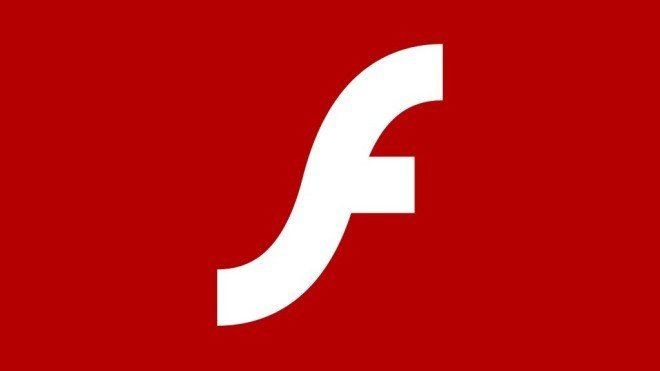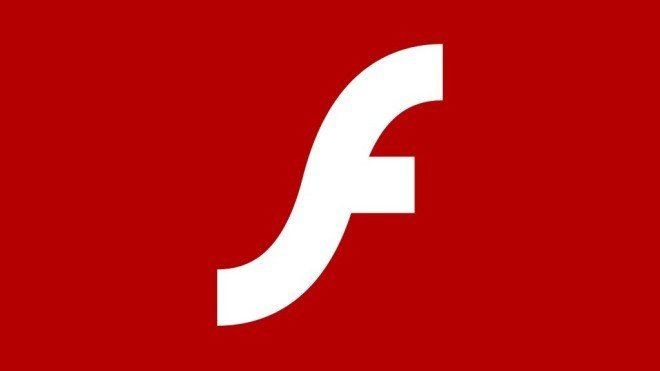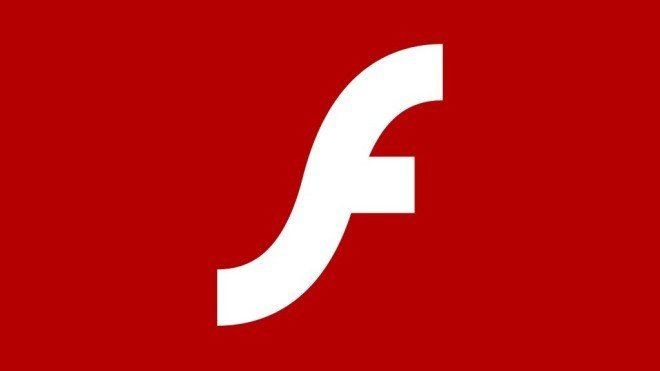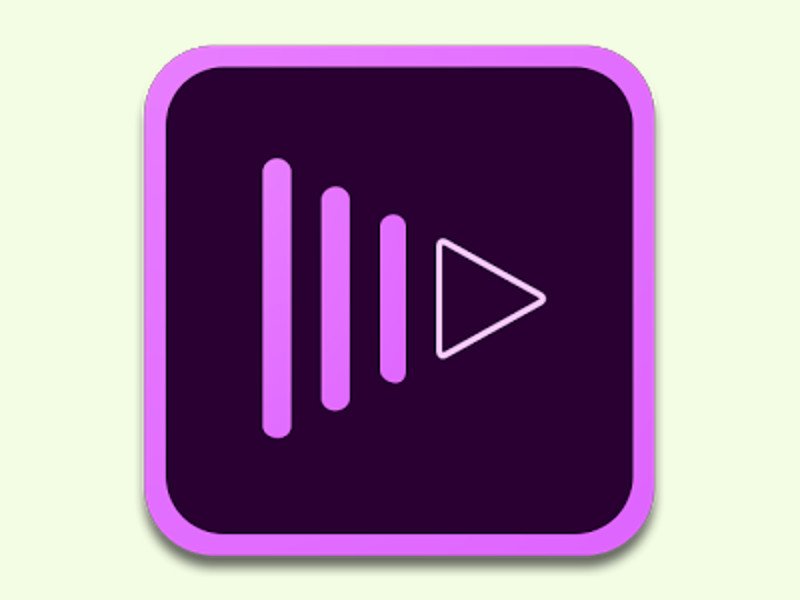
Videos gratis am Android-Smartphone schneiden
Zum Schneiden und Bearbeiten von Videos, die man mit dem Handy aufgenommen hat, braucht man keinen Computer. Mit der passenden App gelingt das auch unterwegs – und sogar kostenlos.
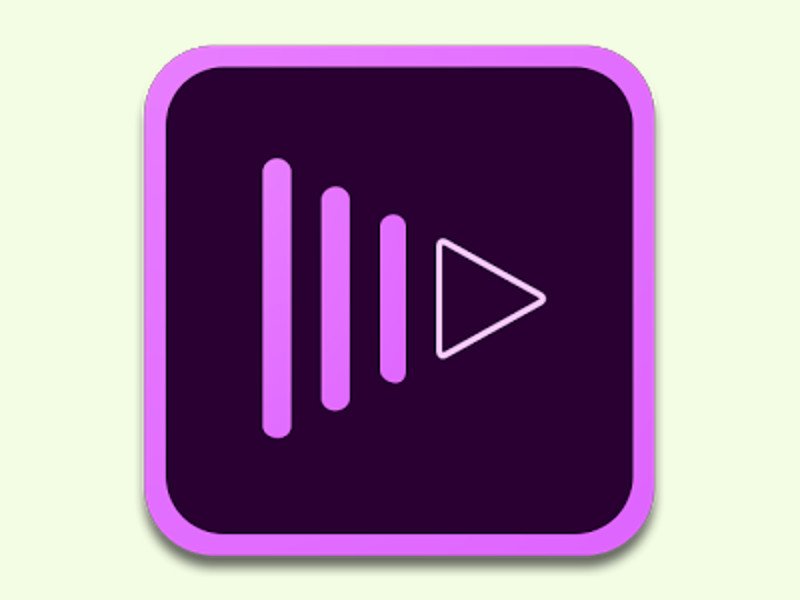
Zum Schneiden und Bearbeiten von Videos, die man mit dem Handy aufgenommen hat, braucht man keinen Computer. Mit der passenden App gelingt das auch unterwegs – und sogar kostenlos.
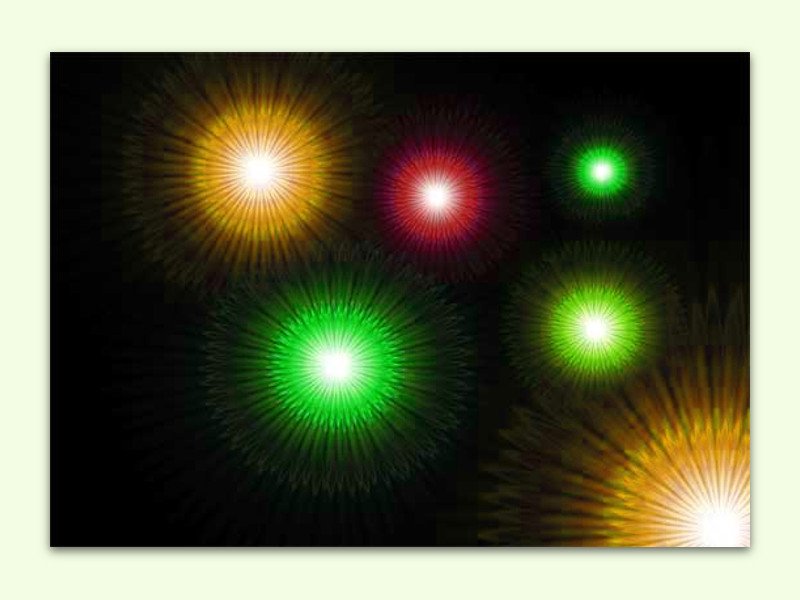
Sich drehende Effekt-Muster, die aussehen wie ein Feuerwerk: Solche Effekte eignen sich gut zur Dekoration von Einladungen oder Illustrationen. In der Adobe-Photoshop-Bildbearbeitung kann man schicke Farb-Spektakel mit wenigen Klicks anlegen.
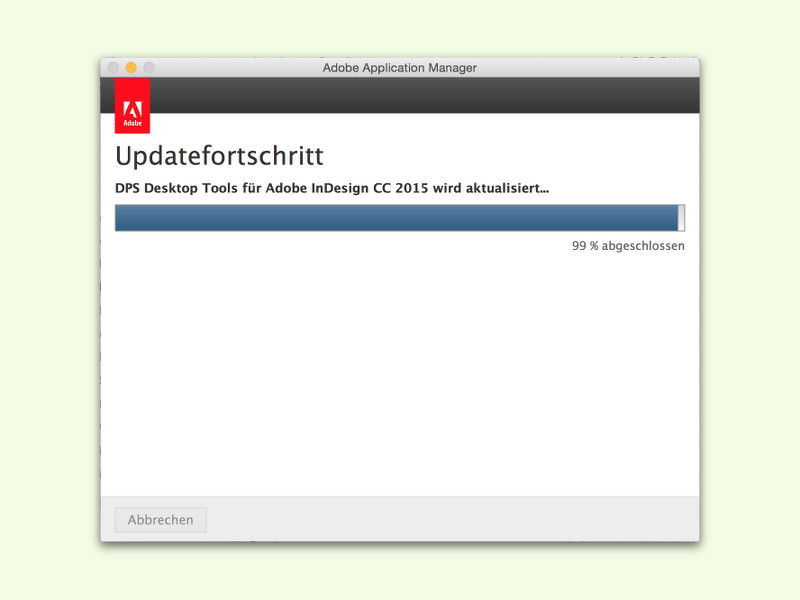
Große Anwendungen, wie zum Beispiel von Adobe, haben viele Programm-Bestandteile. Da können sich bei der Entwicklung schnell mal Fehler einschleichen. Die werden mit Hersteller-Updates behoben. Zur Installation von Adobe-Aktualisierungen gibt’s ein Extra-Tool.
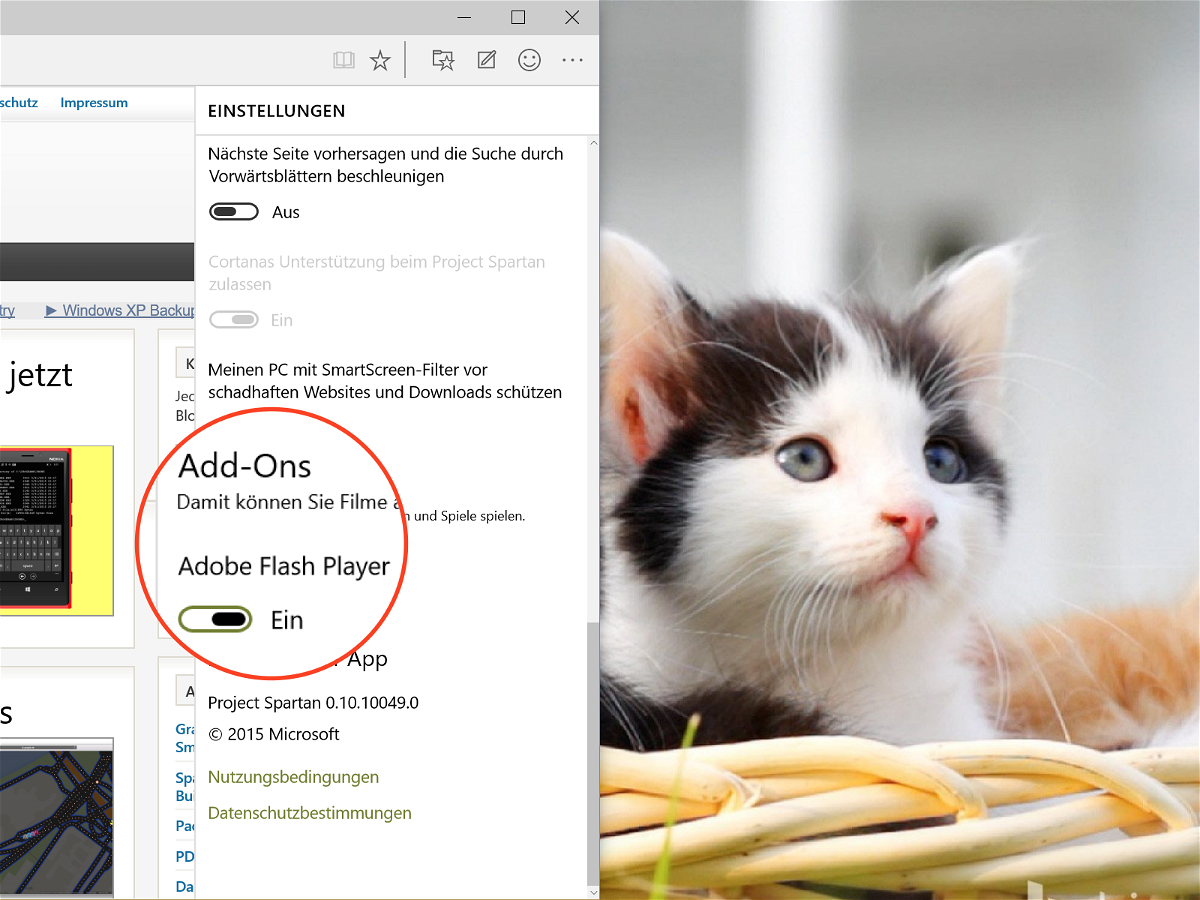
In Windows 10 Build 10049 ist erstmals auch der neue Microsoft-Browser „Codename Spartan“ enthalten, der Internet Explorer ersetzen soll. Spartan enthält eingebaute Unterstützung für Adobe Flash. Wie lässt sich dieses Plugin abschalten?
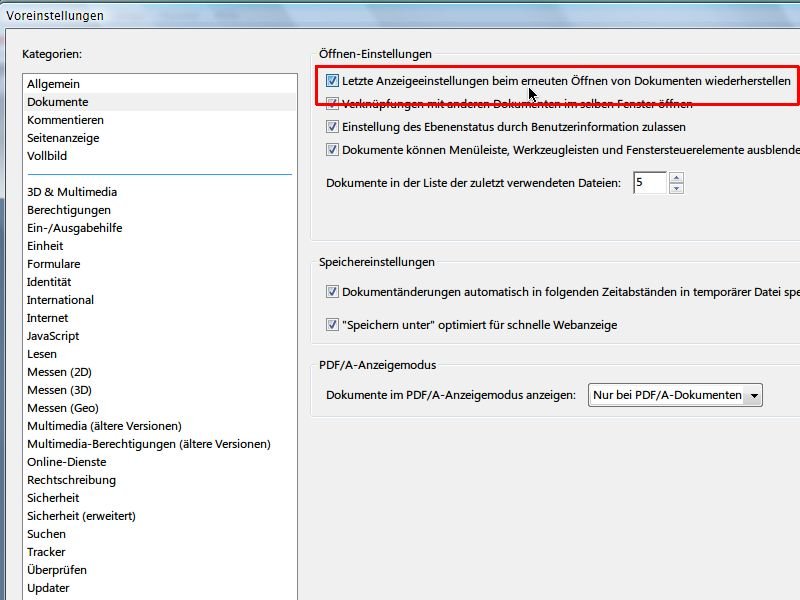
PDF-Dateien zählen zu den am weitesten verbreiteten Dateiformaten im Web. Adobe Reader ist der Standard, um solche Dokumente anzuzeigen. Wäre es beim Lesen von langen PDFs nicht praktisch, wenn Adobe Reader sich die zuletzt offene Seite merken würde? Genau das ist möglich.